Zaktualizowany 2024 kwietnia: Przestań otrzymywać komunikaty o błędach i spowolnij swój system dzięki naszemu narzędziu do optymalizacji. Pobierz teraz na pod tym linkiem
- Pobierz i zainstaluj narzędzie do naprawy tutaj.
- Pozwól mu przeskanować twój komputer.
- Narzędzie będzie wtedy napraw swój komputer.
Rosetta Stone może być doskonałym narzędziem do nauki nowego języka - jeśli program działa poprawnie. Kod błędu 2123 to błąd bazy danych, w przypadku którego program ma trudności z załadowaniem programu lub wczytaniem postępów w lekcjach. Istnieje kilka sposobów naprawienia tego błędu, które dają opcje, jeśli pierwsza próba nie zadziała.
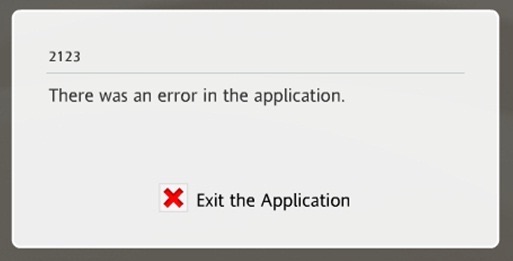
Jaka jest przyczyna tego typu problemów?
Przyczyn tego typu może być wiele, a jedną z nich jest uszkodzenie plików systemowych. Uszkodzone wpisy plików systemowych mogą stanowić realne zagrożenie dla zdrowia komputera.
Błędy w pliku systemowym mogą występować na kilka sposobów. Niekompletna instalacja lub dezinstalacja, nieprawidłowe usunięcie aplikacji lub sprzętu. Przyczyną może być również przywrócenie komputera po ataku wirusa lub oprogramowania typu adware / spyware lub niewłaściwym zamknięciu komputera. Wszystkie powyższe aktywacje mogą spowodować usunięcie lub uszkodzenie wpisów systemu plików Windows. To uszkodzony plik systemowy skutkuje brakiem informacji i plików, które są niepoprawnie połączone i niezbędne do prawidłowego funkcjonowania aplikacji.
Rosetta Stone Network: Dostosowywanie dynamicznych ścieżek
Kod błędu 2123 jest nieco inny dla wersji sieciowej Rosetta Stone. Aby ocenić problem, zamknij Rosetta Stone, uruchom ponownie komputer i uruchom ponownie Rosetta Stone. Jeśli błąd będzie się powtarzał, musisz zmienić ścieżkę IP programu. Uruchom Eksplorator plików i przejdź do C: Program Dane Rosetta Stone Sieć. Otwórz plik DynamicStoredPaths.xml w edytorze tekstu, takim jak Notatnik. Znajdź następujące tagi:
Wprowadź adres IP komputera (lub „127.0.0.1”, jeśli komputer nie jest podłączony do sieci LAN) i zapisz plik, a następnie usuń Tracking.db3 z folderu Network. Po restarcie program powinien działać.
Jak naprawić błąd Rosetta Stone 2123
Aktualizacja z kwietnia 2024 r.:
Za pomocą tego narzędzia możesz teraz zapobiegać problemom z komputerem, na przykład chroniąc przed utratą plików i złośliwym oprogramowaniem. Dodatkowo jest to świetny sposób na optymalizację komputera pod kątem maksymalnej wydajności. Program z łatwością naprawia typowe błędy, które mogą wystąpić w systemach Windows - nie ma potrzeby wielogodzinnego rozwiązywania problemów, gdy masz idealne rozwiązanie na wyciągnięcie ręki:
- Krok 1: Pobierz narzędzie do naprawy i optymalizacji komputera (Windows 10, 8, 7, XP, Vista - Microsoft Gold Certified).
- Krok 2: kliknij „Rozpocznij skanowanie”, Aby znaleźć problemy z rejestrem Windows, które mogą powodować problemy z komputerem.
- Krok 3: kliknij „Naprawić wszystko”, Aby rozwiązać wszystkie problemy.
Szukaj aplikacji, które kolidują z Rosetta Stone:
- Naciśnij klawisz Windows na klawiaturze, wpisz Control i naciśnij Enter.
- Kliknij Odinstaluj program znajdujący się w obszarze Programy.
- Na liście wyszukaj następujące programy:
Acronis
BitDefender
Dell Datasafe (w tym Dell Datasafe Online)
Sonic Mastering Studio
powiększ tekst - Jeśli zainstalowany jest Sonic Mastering Studio lub Zoomtext, zamknij te programy. Następnie uruchom Rosetta Stone i uruchom ponownie Sonic Master Studio lub Zoomtext.
- Jeśli zainstalowany jest Dell Datasafe, skontaktuj się z Dell, aby uruchomić Rosetta Stone lub odinstalować go na własne ryzyko.
- Jeśli BitDefender jest zainstalowany, skontaktuj się z BitDefender, aby dodać wykluczenia.
- Jeśli zainstalowany jest Acronis, skontaktuj się z Acronis, aby dodać wykluczenia dla C: Dokumenty i ustawienia Wszyscy użytkownicy Dane aplikacji Rosetta Stone
Przejdź do następnego kroku, jeśli nadal pojawia się błąd.
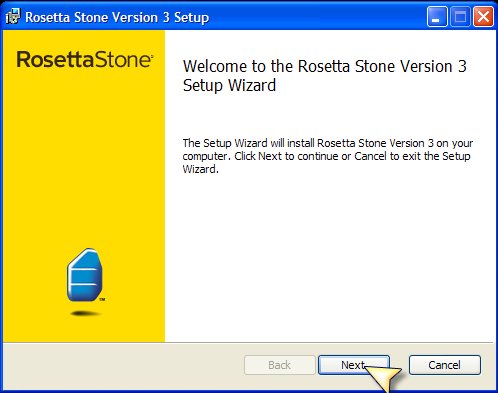
Uruchom ponownie bez Internetu
W niektórych przypadkach połączenie z Internetem podczas uruchamiania aplikacji może zakłócać niektóre jej elementy i uniemożliwiać im dostęp. Dlatego w tym kroku uruchomimy ponownie komputer bez Internetu, a następnie uruchomimy aplikację. Za to:
- Odłącz komputer od Internetu.
Porada eksperta: To narzędzie naprawcze skanuje repozytoria i zastępuje uszkodzone lub brakujące pliki, jeśli żadna z tych metod nie zadziałała. Działa dobrze w większości przypadków, gdy problem jest spowodowany uszkodzeniem systemu. To narzędzie zoptymalizuje również Twój system, aby zmaksymalizować wydajność. Można go pobrać przez Kliknięcie tutaj

CCNA, Web Developer, narzędzie do rozwiązywania problemów z komputerem
Jestem entuzjastą komputerów i praktykującym specjalistą IT. Mam za sobą lata doświadczenia w programowaniu komputerów, rozwiązywaniu problemów ze sprzętem i naprawach. Specjalizuję się w tworzeniu stron internetowych i projektowaniu baz danych. Posiadam również certyfikat CCNA do projektowania sieci i rozwiązywania problemów.

